Znaki
Podatki o stiku, na primer dejavnosti, sestanki, posodobitve stanja in e-poštna sporočila, niso prikazani v podoknu »Osebe« v programu Microsoft Outlook 2010 ali novejših različicah. Funkcija Microsoft Social Connector namesto tega prikaže ta sporočila:
Iskanje ne more vrniti rezultatov za ta pogled. Če želite več informacij, kliknite tukaj.V tem pogledu ni elementov za prikaz.
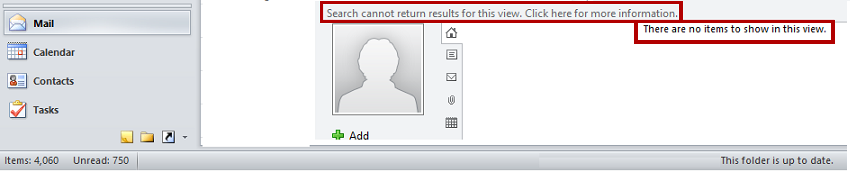
Če minimizirate podokno »Osebe«, se prikaže to obvestilo:
Nekatere funkcije podokna »Osebe« so izklopljene, ker Windows Desktop Search ni na voljo.
Pri iskanju v Outlooku se prikaže tudi eno od teh sporočil o napaki:
Takojšnje iskanje ni na voljo, kadar se Outlook izvaja s skrbniškimi dovoljenji. Če želite uporabljati takojšnje iskanje, zaprite in znova zaženite Outlook brez skrbniških dovoljenj.
Storitev Windows Search ni nameščena. Outlook ne more zagotavljati hitrih rezultatov iskanja s funkcijo takojšnjega iskanja, če ta storitev ni nameščena. Če želite informacije o omogočanju te izbirne komponente v operacijskem sistemu, si oglejte pomoč vaše različice programa Microsoft Windows.Mehanizem Windows Search je trenutno onemogočen. Outlook lahko hitre rezultate iskanja s funkcijo takojšnjega iskanja zagotavlja le, če se te storitve izvajajo.
Če želite omogočiti funkcijo takojšnjega iskanja Outlooku, morate prenesti in namestiti komponento za Microsoft Windows.
Rešitev
Če želite uporabljati Outlook Social Connector v Outlooku, morate namestiti in omogočiti Windows Search. Poleg tega Outlooka ne smete zagnati z ukazom Zaženi kot skrbnik. To težavo odpravite tako, da upoštevate spodnja navodila.
1. korak: Namestite Windows Search
V sistemu Windows je funkcija Windows Search nameščena samodejno. Vendar pa morate preveriti, ali se storitev Windows Search izvaja po pričakovanjih. To naredite tako:
-
Odprite Nadzorno ploščo.
-
V iskalno polje vnesite Storitve in nato tapnite ali kliknite Ogled lokalnih storitev.
-
Dvokliknite storitev Windows Search.
-
Prepričajte se, da je možnost Startup type (Vrsta zagona) nastavljena na Automatic (Delayed Start) (Samodejno (zakasnjeni zagon)) ali Automatic (Samodejno).
-
Preverite, ali je stanje storitve Running (Se izvaja). Če je prikazano drugo stanje, kliknite Start (Zaženi).
-
Kliknite V redu.
-
Zaprite Outlook.
-
Na nadzorni plošči kliknite Programi in funkcije ali Odstranitev programa.
-
V podoknu za krmarjenje kliknite Vklop ali izklop funkcij sistema Windows.
-
V pogovornem oknu Funkcije sistema Windows poiščite in s klikom potrdite polje Windows Search. (Posnetek zaslona za ta korak je prikazan spodaj.)
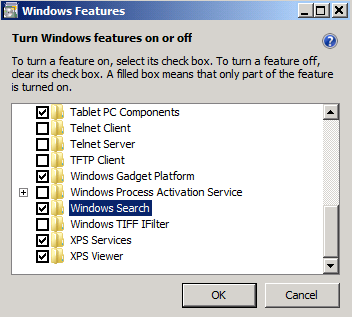
-
Kliknite V redu.
-
Po namestitvi funkcije Windows Search kliknite Zaženi znova, da znova zaženete računalnik.
-
Po vnovičnem zagonu računalnika zaženite Outlook. Opomba Ko po namestitvi funkcije Windows Search zaženete Outlook, se lahko prikaže pogovorno okno, podobno spodnjemu.
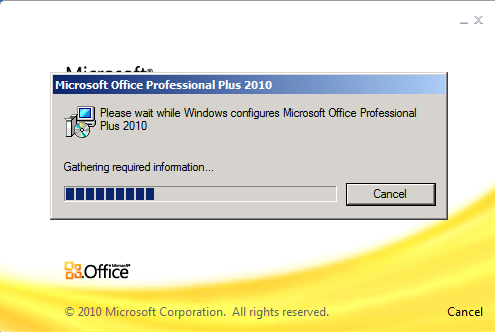
Prenesite Windows Search 4.0 s teg strani centra za prenose:
Windows Search 4.0 za Windows XP (KB940157)Windows Search 4.0 za Windows Vista s servisnim paketom SP1 (KB940157) Če želite več informacij o namestitvi funkcije Windows Search 4.0, kliknite to številko članka iz Microsoftove zbirke znanja:
940157 Opis Windows Search 4.0 in Paket z večjezičnim uporabniškim vmesnikom za Windows Search 4.0
2. korak: Zaženite Outlook brez ukaza »Zaženi kot skrbnik« V sistemih Windows 10, Windows 8.1 in Windows 8 kliknite Outlook na začetnem zaslonu. V starejših različicah sistema Windows pa kliknite Start, Vsi programi, Microsoft Office in nato Microsoft Outlook. Opomba Pazite, da ne uporabite ukaza Zaženi kot skrbnik.










